2024년 1월 23일~28일 4.5박 5일 베트남 다낭 여행 시리즈 1. 여행지 선정하기(Feat. 트리플)
안녕하세요. 오랜만에 해외 여행을 가게 되서 여행 준비 부터 후기까지의 시리즈를 준비하고 있습니다. 그 첫 번째로 오늘은 여행지를 어떻게 선정하는지, 저는 어떻게 고르는지에 대해 소개해
hapatacacha.tistory.com
2. 항공권 예약하기(Feat. 스카이스캐너/네이버항공권
2024년 1월 23일~28일 4.5박 5일 베트남 다낭 여행 시리즈 2. 항공권 예약하기(Feat. 스카이스캐너/네이
2024.01.05 - [일상] - 2024년 1월 23일~28일 4.5박 5일 베트남 다낭 여행 시리즈 1. 여행지 선정하기(Feat. 트리플) 2024년 1월 23일~28일 4.5박 5일 베트남 다낭 여행 시리즈 1. 여행지 선정하기(Feat. 트리플) 안
hapatacacha.tistory.com
3. 숙소 알아보기(Feat. 아고다/여기어때/구글지도)
2024년 1월 23일~28일 4.5박 5일 베트남 다낭 여행 시리즈 3. 숙소 알아보기(Feat. 아고다/여기어때/구
1. 여행지 선정하기(Feat. 트리플) 2024년 1월 23일~28일 4.5박 5일 베트남 다낭 여행 시리즈 1. 여행지 선정하기(Feat. 트리플) 안녕하세요. 오랜만에 해외 여행을 가게 되서 여행 준비 부터 후기까지의
hapatacacha.tistory.com
오늘은 베트남 다낭 여행 시리즈 4번째 포스팅으로, 오늘은 여행 일정을 짜고 어떻게 동선을 짜는지를 소개해 드리겠습니다.
어떻게 짜야 하는지 하나도 모르겠다면? 트리플!
자유여행이 처음이라 어떻게 계획을 짤 지 모르겠다면? 여행지에 대한 정보가 없다면? 트리플 앱 추천드립니다.
트리플의 가장 큰 강점은 편의성이라고 할 수 있겠습니다.
유명하고 굵직 굵직한 관광지는 다 확인이 될 뿐만 아니라 해당 관광지들의 평도 볼 수 있고, 남들이 짜놓은 동선도 볼 수가 있어요.
자유여행 처음이거나 초보자분들께 강력 추천드립니다.


다낭을 예시로 들어볼게요.
트리플 앱에서 여행지로 다낭을 검색 후 여행 홈 -> 관광 카테고리로 들어가 주세요.




그러면 다낭 및 근교 관광지가 촤라락 나오는데요.




여기서 사진을 봤을 때 끌리는 곳, 평점 높은 등을 참고해서 하나 하나 들어가 보세요.
해당 관광지에 대한 정보들을 볼 수 있습니다.
어떤 곳인지, 가서 뭘 하면 되는지부터 관련 투어 상품들에 지도로 위치까지 나와 있어요.
이렇게 해서 가고 싶은 관광지들이 보이면 상단의 일정 추가를 터치해 보세요.

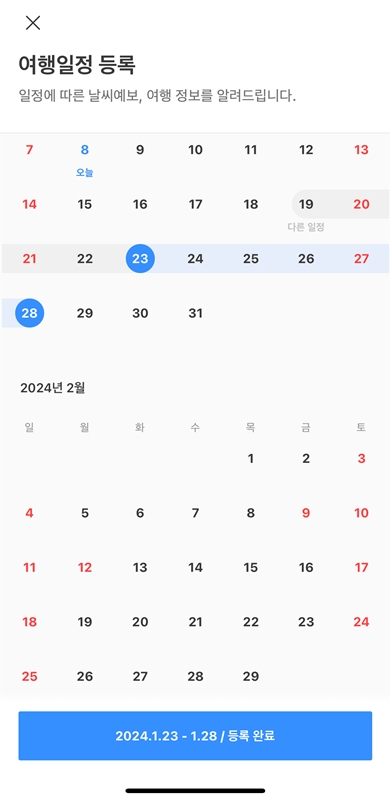


그러면 나만의 여행일정을 만들어 해당 관광지를 일정에 추가할 수가 있어요.
여기서 관광지, 관광지 간 거리와 지도까지 한 번에 볼 수 있고요.
순서를 매겨서 동선까지도 짤 수가 있습니다. 굉장히 좋은 기능이예요.
사전 일정 짤 때 얘보다 좋은 어플이 있을까 싶을 정도로 특히 초보자분들께는 정말 좋은 어플이라고 생각합니다.

저는 보통 가고 싶은 곳을 한 날짜에 다 때려넣고 탄착군(?)이 형성 되는 지역을 중심으로 숙소와 일정을 나누는 편이예요.

다낭을 보면 바나힐을 제외하면 관광지간 거리가 가까워 시내 아무대나 잡아도 동선에 큰 무리가 없어 보이죠?
이런 식으로 지역을 정한 다음에 개인의 취향껏 숙소를 고르시면 되겠습니다.
저희는 급하게 알아 본 것 치고는 위치가 마케비치 쪽으로 나쁘지 않습니다.
근대 솔직히 평점이 높은 숙소는 위치 조건도 좋은 경우가 많아요.
여기에 맛집이나 쇼핑, 마사지 같은 즐길 거리들까지 자연스럽게 동선과 가까운 곳 위주로 녹여 주시면 여행 계획이 완성됩니다.




상단의 +버튼을 활용해서 숙소와 항공편도 추가할 수 있어요.
항공편은 편명을 알아야 하고 숙소의 경우 한글로 타이핑 시 안 나오거나 아예 검색이 안 되는 경우도 있으니 참고해 주세요.




트리플의 또 하나의 장점! 바로 다른 분들이 계획한, 혹은 다녀온 일정을 아무 제약 없이 볼 수 있다는 점이예요.
기간, 스타일 별로 필터까지 걸 수 있어 나와 비슷한 성향의 분들이 어떤 곳을 다녀왔는지 참고할 수 있습니다.
뭐 다른 분들이 올린 걸 그대로 따라 가셔도 무방하고요.
트리플 어플이 깔려 있다면 다른 사람과 일정을 같이 짤 수도 있고, 여러 일정을 공유할 수도 있습니다.
첫 해외 여행이나 초보 자유여행자 분들께 강력 추천드립니다!
뭘 먹어야 할 지 모르겠다면? 인터넷 카페!
어딜 갈 지는 정했는데 가서 뭘 먹어야 할 지, 어떤 걸 즐겨야 할 지 모르겠다고요?
그렇다면 여행지 관련해서 활발하게 운영되는 인터넷 카페들을 추천합니다.
다낭 같은 경우는 네이버의 다낭도깨비나 다낭고스트가 유명합니다.
가입하셔서 한국 사람들에게 검증된 맛집이나 각종 팁들 확인해 보시면 좋을 것 같아요.
저 같은 경우도 환전이라든지, 특정 관광지를 가는 법이라든지 하는 정보들을 얻을 수 있어 도움이 많이 되었습니다.
무엇보다 현지 업체와 제휴해서 회원 할인 혜택들을 제공하는 업체들이 많아요.
같은 서비스라면 할인을 받고 이용하시는게 예산적으로도 이득이겠죠?
대략적인 일정을 짜신 후 카페에서 다양한 정보들을 습득해 봅시다.
나만의 여행계획을 짜고 싶다면? 구글지도!
저는 먹고 마시는 곳들은 주로 구글 지도로 찾고 최종 일정도 구글 지도로 마무리를 합니다.

트리플이나 인터넷 카페에서 맘에 드는 식당이나 카페를 찾아서 따로 정리하시거나 트리플앱에 등록하셔도 되지만,
트리플 앱에 없는 장소가 있을 수도 있고, 따로 정리하면 가려는 장소가 정확히 어디인지 모를 수도 있잖아요?
구글은 전세계 사람들이 쓰는 만큼 가장 많은 지역 정보를 가지고 있다고 봐도 무방합니다.
구글에서 제공하는 구글지도에 특정 장소를 등록하고 정리할 수 있는 기능이 있는 거 알고 계셨나요?
여행 중 지도를 보면서 내 위치를 기반으로 내가 가고 싶은, 싶었던 곳들이 어디에 있는지 알고 싶으신가요?
그럼 저는 구글 지도 강추드립니다.
여행 중 묵는 숙소나 관광지 주변에 지도를 위치해 놓고 가고 싶은 곳들을 검색해서 저장을 눌러 보세요.

그러면 내가 가고 싶은 곳들을 여러 가지 목록으로 저장할 수 있습니다.

저장된 목록들은 좌측 메뉴의 저장됨을 누르시면 볼 수가 있고요.
지도에 하늘색 동그라미 바탕의 하얀 사각형 도형으로 표시되서 시인성이 좋아요.

여기서 특정 목록을 선택 하시면 내가 저장한 카테고리 목록들이 좀 더 시인성 좋게 표시가 됩니다.
저는 급하게 알아본답시고 이것 저것 구분 없이 다 때려 넣느라 71개의 장소들이 구분없이 막 들어가 있는데요.
맛집, 마사지, 관광지 등 좀 더 세부적인 목록들을 만들면 조금 더 보기가 편합니다.

이 저장된 목록들을 좀 더 깔끔하고 보기 편하게, 여기에 일정까지 넣을 수 있는 기능이 구글지도에 있는데요.
바로 내 지도 만들기입니다.
저장됨 -> 지도 -> 내 지도 열기로 들어가주세요.

처음이시라면 위의 +새 지도 만들기로 들어가 줍니다.

그럼 다음과 같은 화면이 보이실 텐데요.
구글 지도 목록에 저장된 장소들을 여기에 검색해서 +지도에 추가 버튼을 눌러 보세요.

저는 맛집들을 한 번 이런 식으로 추가해 봤습니다.
맛집들을 지도에 다 추가하셨다면? 제목없는 레이어를 클릭해서 이름을 변경해 줍시다.

저는 다낭 맛집으로 바꿔봤어요.


맛집에 어울리게 아이콘도 바꿔줍시다. 장소에 마우스를 갖다 대면 페인트 아이콘이 나오는데 클릭해 주세요.
그럼 색상과 아이콘을 변경할 수가 있어요.
그러면 카테고리 별로 구분하기가 훨씬 쉽습니다.
다만, 이 방법은 일괄 변경이 안되는게 단점입니다.
하나하나씩 일일히 바꿔줘야해요.
일괄변경 하려면 개별 스타일(노란색 박스)을 클릭해서 균일 스타일로 설정하면 되는데, 그럼 개별 장소 이름이 안 나와요.
신규 카테고리를 추가하려면 상단의 레이어 추가를 누르시면 새로운 레이어가 생성됩니다.

이 기능들을 활용하면 이런 식으로 원하는 장소들을 카테고리 별로 정리할 수가 있습니다.
마무리로 좌측 상단의 제목없는 지도를 클릭해서 지도 이름을 딱 정해주면 완성!

모바일로 보면 현 위치와 내가 저장한 장소들을 실시간으로 볼 수 있어 굉장히 유용합니다.

구글지도는 일정과 동선을 짤 수 있는 기능도 제공하고 있는데요.
스타일(빨간 박스)을 클릭해서 숫자의 순서로 변경하면 장소 위치에 따라 장소가 숫자로 표시가 됩니다.
순서 변경은 드래그로 쉽게 할 수 있어요.

검색어 하단의 선 아이콘(빨간 박스)을 클릭하면 선도 그릴 수가 있는데요.
1번 클릭, 2번 클릭, 3번 클릭 순으로 하면 사진과 같이 동선도 그릴 수가 있어요.
선 역시 우측의 페인트 아이콘을 통해 스타일을 바꿀 수가 있고요.

이렇게 나만의 지도를 완성하면 지도 앱과 실시간으로 공유되는 나만의 일정을 만들어서 활용할 수 있습니다.
조금 번거롭고 만드는 게 귀찮을 수는 있는데 한 번 만들면 정말 유용하고요, 구글을 안쓰는 분들이 거의 없기 때문에 공유하기 쉽다는 장점도 있어요.
요약하면
- 주요 관광지들을 트리플앱을 통해 알아 보고 위치를 파악한다.
- 트리플 앱 및 인터넷 카페, 검색 등을 통해 갈 곳들을 파악한다.
- 구글 지도로 맛집이나 카페, 세부적인 갈 곳들을 서치 및 등록한다.
- 나만의 지도로 갈 곳을 카테고리화 하고 일정을 등록한다.
이런 순서가 되겠습니다.
물론 이건 제가 하는 방식이고 성격에 따라 아무 계획 없이 기분 따라 다니시는 분들도 계실 거예요.
먹을거나 마실 거는 그렇게 해도 유명한 관광지 정도는 알아 보고 가시면 좋을 것 같습니다.
저는 다음 포스팅으로 찾아뵙겠습니다.
오늘도 긴 글 읽어주셔서 감사합니다.
이만 마치겠습니다.